小编教你设置microsoft edge 主页
- 分类:Win8 教程 回答于: 2019年05月14日 12:54:00
有网友表示,在根据按照网上Microsoft Edge设置主页的方法试了很多次,但每次只要再开机,打开Microsoft Edge又回到了原来的主页,怎么能永久的把Microsoft Edge的主页设置成需要的网页呢?接下来,小编就演示microsoft edge 主页设置操作。
自从系统换为win10之后,有没有发现microsoft edge比之前的浏览器都要强大,都要新颖,用起来都比较流畅,但是有的人还不知道怎么去设置microsoft edge 主页的操作。小编这就把microsoft edge 主页设置的经验分享给你们。
microsoft edge 主页设置
点击“win开始”按钮,打开“Microsoft Edge”。
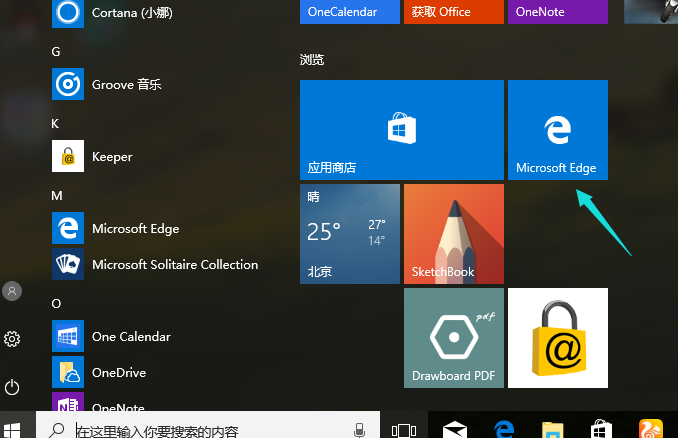
浏览器(图1)
进入后点击右上角的“…”选项。

浏览器(图2)
在下拉选项中,选择“设置”

浏览器(图3)
进入“设置”选项,下拉找到“打开方式”,选择“自定义”

浏览器(图4)
先删除原来的主页覆盖删除,再输入自己想设置的主页网址,再点击“保存”

浏览器(图5)

浏览器(图6)
重新打开“Microsoft Edge”就是设置好的主页。

浏览器(图7)
以上就是microsoft edge 主页设置的操作步骤了。
 有用
26
有用
26


 小白系统
小白系统


 1000
1000 1000
1000 1000
1000 1000
1000猜您喜欢
- 笔记本电池修复软件,小编教你笔记本电..2018/04/10
- 坦克世界连接到更新服务器失败,小编教..2018/03/22
- spoolsv,小编教你spoolsv.exe应用程序..2018/08/28
- 怎么重装电脑系统升级为win8..2022/07/07
- 显卡天梯图,小编教你电脑显卡天梯图..2018/04/02
- eml文件怎么打开,小编教你eml文件怎么..2018/08/21
相关推荐
- NVIDIA GeForce 310M,小编教你nvidia ..2018/01/22
- 受限制或无连接,小编教你电脑本地连接..2018/06/15
- 应用程序错误,小编教你怎么解决应用程..2018/06/09
- 主编教您电脑花屏怎么办2019/01/04
- win8正式版重装的方法是什么..2022/12/18
- 超链接怎么做,小编教你word做超链接的..2018/09/14

















